笔记本电脑如何连接无线网络WiFi?笔记本无线网络连接教程是什么?
- 百科知识
- 2024-12-08
- 68
随着无线网络的普及,我们可以随时随地通过笔记本电脑进行上网。然而,对于一些新手来说,可能不太了解如何连接WiFi。本文将为您详细介绍如何使用笔记本电脑连接无线网络WiFi的方法,并帮助您解决一些常见的连接问题。
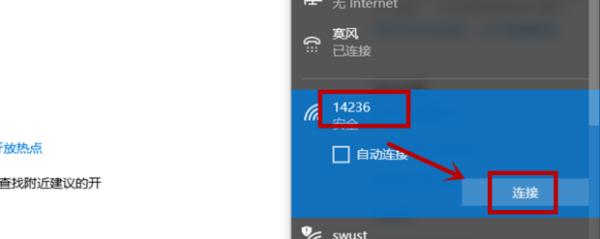
1.检查网络适配器是否启用
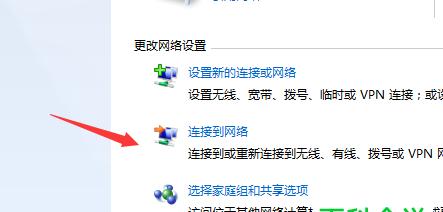
在电脑屏幕右下角的任务栏中,找到网络图标,点击右键查看网络适配器设置,确保无线网卡已启用。
2.打开无线网络功能
进入控制面板,在网络和Internet设置中找到"网络和共享中心",点击"更改适配器设置",右击无线网卡并选择"启用"。
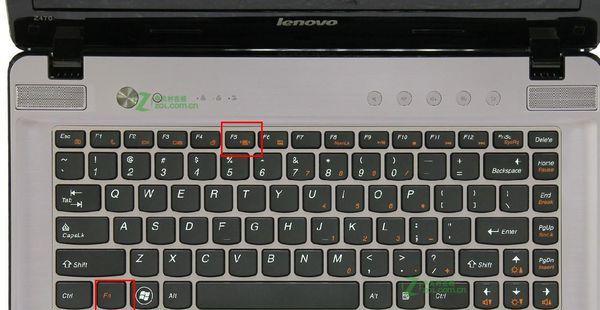
3.寻找可用的无线网络信号
在任务栏的WiFi图标中,点击"可用的无线网络"列表,找到您想要连接的WiFi信号。
4.输入WiFi密码
双击选择要连接的WiFi信号后,会弹出密码输入框,输入正确的WiFi密码,并点击连接。
5.验证无线连接
在连接成功后,电脑会显示已连接状态,并在任务栏中显示WiFi信号强度图标。
6.解决密码错误问题
如果输入的密码错误,会提示密码错误,请仔细检查输入的密码是否正确,并重新输入。
7.解决无法连接WiFi问题
如果连接失败或无法找到WiFi信号,请检查路由器是否正常工作,或者尝试重新启动路由器和电脑。
8.使用WiFi管理工具连接网络
可以下载并安装一些第三方的WiFi管理工具,它们提供更多的功能和设置选项,使得连接WiFi更加方便。
9.解决IP地址冲突问题
如果遇到IP地址冲突问题,可以尝试在控制面板中重置本地连接,或者手动更改电脑的IP地址。
10.配置网络代理设置
在某些情况下,需要配置网络代理来连接无线网络,可以在网络设置中找到代理设置,并进行相应的配置。
11.连接其他无线网络
如果要连接其他无线网络,可以重复上述步骤,输入相应的WiFi密码并连接。
12.使用快捷键打开或关闭WiFi
在部分笔记本电脑上,可以使用快捷键组合(如Fn+F2)来打开或关闭WiFi功能。
13.更新无线网卡驱动程序
如果出现连接问题,可以尝试更新无线网卡的驱动程序,以确保其与操作系统兼容并具有最新的功能。
14.优化无线连接信号
可以通过调整路由器的位置、增加WiFi信号放大器或更换无线网卡等方式来优化无线连接信号。
15.密切关注网络安全
在连接无线网络时,请确保使用的WiFi信号是可信赖的,并采取必要的安全措施,如使用强密码、启用防火墙等。
通过本文,我们学习了如何使用笔记本电脑连接无线网络WiFi。从检查网络适配器到寻找可用的WiFi信号,再到输入密码和解决连接问题,这些步骤将帮助您快速建立稳定的无线连接。记住在连接WiFi时要注意安全,并根据需要进行相应的设置和优化,以获得更好的上网体验。
版权声明:本文内容由互联网用户自发贡献,该文观点仅代表作者本人。本站仅提供信息存储空间服务,不拥有所有权,不承担相关法律责任。如发现本站有涉嫌抄袭侵权/违法违规的内容, 请发送邮件至 3561739510@qq.com 举报,一经查实,本站将立刻删除。